Došlo je do pogreške pri autentifikaciji, tražena funkcija nije podržana
Ako kada pokušate upotrijebiti vezu s udaljenom radnom površinom(use the Remote Desktop Connection) između dva Windows računala i dobijete poruku o pogrešci – Pogreška veze s udaljenom radnom površinom, Došlo je do pogreške u autentifikaciji, Zatražena funkcija nije podržana(Remote Desktop Connection error, An Authentication error has occurred, The Function requested is not supported) , tada vam ovaj post želi pomoći. U ovom ćemo postu identificirati neke potencijalne poznate uzroke koji mogu pokrenuti pogrešku, a zatim ćemo ponuditi moguća rješenja kojima možete pokušati pomoći u otklanjanju ovog problema.
Kada provjera autentičnosti veze s udaljenom radnom površinom(Remote Desktop Connection) ne uspije, dobit ćete sljedeću poruku o pogrešci;
Remote Desktop Connection
An authentication error has occurred.
The function requested is not supported.Remote computer: Computer_Name or IP_Address
This could be due to CredSSP encryption oracle remediation.
For more information, see https://go.microsoft.com/fwlink/?linkid=866660
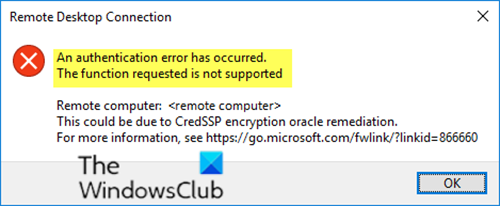
Kao što možete vidjeti na gornjoj slici, poruku o pogrešci uzrokuje CredSPP Encryption Oracle Remediation . Pogrešku "Došlo je do pogreške u autentifikaciji, to bi moglo biti zbog CredSSP enkripcije oracle remediation" pomoću Registry ili Group Policy Editor .
Nedavno je Microsoft otkrio da ranjivost udaljenog izvršavanja koda (CVE-2018-0886: enkripcijski proročište napad) postoji u verzijama CredSSP . Napadač koji uspješno iskoristi ovu ranjivost mogao bi prenijeti korisničke vjerodajnice za izvršavanje koda na ciljnom sustavu. Dakle, svaka aplikacija koja ovisi o CredSSP- u za provjeru autentičnosti bila je ranjiva na ovu vrstu napada.
Kako bi zakrpio ovaj sigurnosni rizik, Microsoft je izdao sigurnosno ažuriranje koje se odnosi na ranjivost ispravljajući kako CredSSP provjerava valjanost zahtjeva tijekom procesa provjere autentičnosti. Zakrpa je ažurirala CredSSP protokol provjere autentičnosti i klijente udaljene radne površine(Remote Desktop) za sve pogođene platforme.
Nakon instaliranja ažuriranja, zakrpljeni klijenti nisu mogli komunicirati s poslužiteljima bez zakrpe. Drugim riječima, ako klijentsko računalo ima instalirano sigurnosno ažuriranje, ali poslužiteljsko računalo nije ažurirano sigurnosnim ažuriranjem (ili obrnuto), daljinska veza nije uspjela i korisnik je dobio gore navedenu poruku o pogrešci.
(RDP Authentication)Došlo je do pogreške RDP autentifikacije , zatražena funkcija(Function) nije podržana
Ako ste suočeni s pogreškom veze s udaljenom radnom površinom, došlo je do pogreške u autentifikaciji,(Remote Desktop Connection error, An Authentication error has occurred, The Function requested is not supported) poruka o pogrešci zatražena funkcija nije podržana, možete isprobati naša preporučena rješenja u nastavku da biste riješili problem.
- Ažurirajte(Update) Windows 10 najnovijim sigurnosnim zakrpama
- Izmijenite pravilo Encryption Oracle Remediation
- Izradite i konfigurirajte ključ registra AllowEncryptionOracle
Pogledajmo opis procesa koji je uključen u odnosu na svako od navedenih rješenja.
1] Ažurirajte Windows 10(Update Windows 10) najnovijim sigurnosnim zakrpama
U ovom rješenju preporučuje se da instalirate CredSSP sigurnosnu zakrpu(CredSSP security patch) na oba računala (poslužitelj i klijent). Alternativno, možete kliknuti Start > Postavke(Settings) > Ažuriranje i sigurnost(Update & Security) > Windows Update > Provjerite ima li ažuriranja(Check for Updates) da preuzmete i instalirate najnovije kumulativno ažuriranje.
Nakon što oba računala imaju instaliranu zakrpu CredSSP , dogodila se pogreška u autentifikaciji – poruka o pogrešci zatražena funkcija nije podržana bit će razriješena.(An Authentication error has occurred – The Function requested is not supported)
Ako iz nekih razloga ne možete instalirati sigurnosno ažuriranje na poslužiteljsko ili klijentsko računalo, tada možete koristiti rješenja 2 i 3 u nastavku.
2] Izmijenite pravilo Encryption Oracle Remediation
Poruka o pogrešci može se riješiti korištenjem uređivača grupnih pravila(Group Policy) za izmjenu pravila Encryption Oracle Remediation .
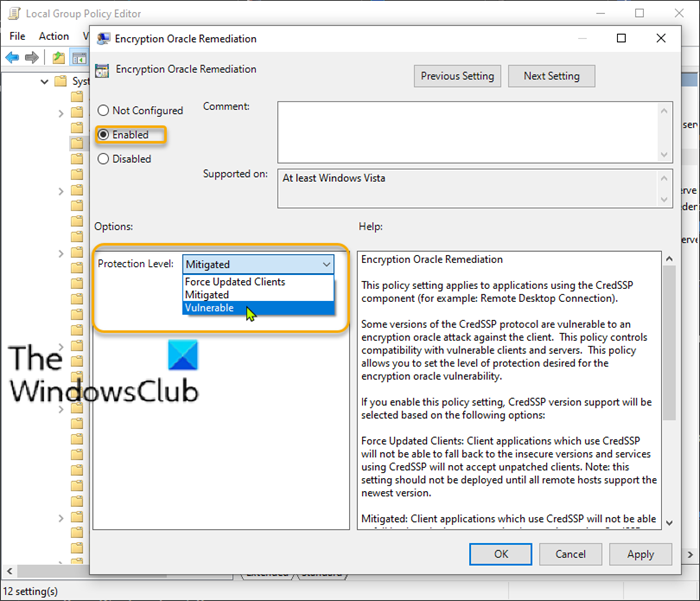
Napomena:(Note:) Ova metoda se ne primjenjuje na izdanje Windows 10 Home jer (Home)uređivač lokalnih grupnih pravila(Local Group Policy Editor) nije instaliran prema zadanim postavkama. Ali možete zaobići ovaj problem dodavanjem uređivača lokalnih grupnih pravila u Windows 10 Home edition(adding Local Group Policy Editor to Windows 10 Home edition) .
Da biste omogućili pravilo Encryption Oracle Remediation , učinite sljedeće:
- Pritisnite tipku Windows + R.
- U dijaloški okvir Pokreni upišite gpedit.msc i pritisnite Enter da biste otvorili uređivač pravila grupe(open Group Policy Editor) .
- Unutar uređivača lokalnih grupnih pravila(Local Group Policy Editor) upotrijebite lijevo okno za navigaciju na stazu u nastavku:
Computer Configuration > Administrative Templates > System > Credentials Delegation
- U desnom oknu dvaput kliknite na Encryption Oracle Remediation da uredite njegova svojstva.
- S otvorenim pravilom Encryption Oracle Remediation , postavite radio gumb na Omogućeno(Enabled) .
- Zatim se pomaknite do Razina zaštite( Protection Level) i promijenite je u Ranjivo(Vulnerable) .
- Kliknite Primijeni(Apply) > U redu(OK) za spremanje promjena.
Sada možete izaći iz uređivača lokalnih grupnih pravila(Local Group Policy Editor) i ponovno pokrenuti računalo. Prilikom pokretanja, pokušajte ponovno uspostaviti RDP vezu i provjerite je li problem riješen.
3] Stvorite i konfigurirajte ključ registra AllowEncryptionOracle
Ovo je ekvivalent omogućavanju pravila Encryption Oracle Remediation . Problem možete riješiti stvaranjem i konfiguriranjem sljedećeg ključa registra:
AllowEncryptionOracle: DWORD: 2
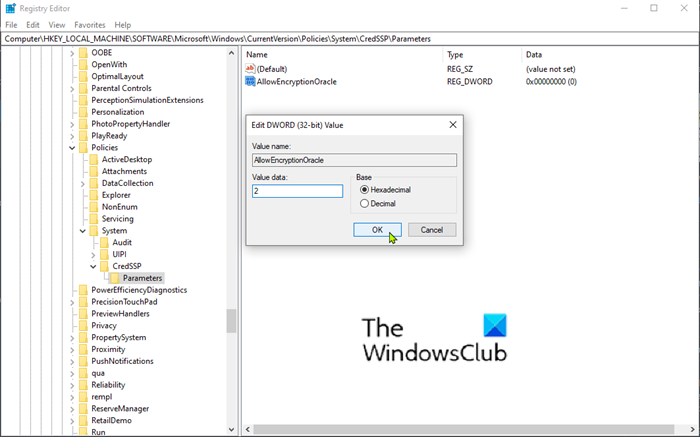
Budući da je ovo operacija registra, preporučuje se da napravite sigurnosnu kopiju registra(back up the registry) ili stvorite točku vraćanja sustava u slučaju da postupak pođe po zlu.
Nakon što ste poduzeli potrebne mjere opreza, možete nastaviti na sljedeći način:
- Pritisnite tipku Windows + R.
- U dijaloškom okviru Pokreni upišite regedit i pritisnite Enter da biste otvorili uređivač registra(Registry Editor) .
- Idite ili skočite na stazu ključa registra u nastavku:
HKEY_LOCAL_MACHINE\SOFTWARE\Microsoft\Windows\CurrentVersion\Policies\System
- Desnom tipkom miša kliknite Sustav,(System,) odaberite Novo(New) > Ključ(Key) i postavite njegovo ime kao CredSSP.
- Zatim desnom tipkom miša kliknite CredSSP, odaberite Novo(New) > Ključ(Key) i postavite njegovo ime kao Parameters.
- Sada desnom tipkom miša kliknite prazan prostor na desnom oknu, a zatim odaberite Novo(New) > DWORD (32-bitna) vrijednost(DWORD (32-bit) Value) .
- Preimenujte naziv vrijednosti u AllowEncryptionOracle i pritisnite Enter.
- Dvaput kliknite(Double-click) na novu vrijednost da biste uredili njezina svojstva.
- Unesite 2 u okvir Podaci o vrijednosti(Value) i pritisnite Enter da biste spremili promjenu.
- Izađite iz uređivača registra(Registry Editor) i ponovno pokrenite računalo.
Sada biste trebali moći uspješno uspostaviti vezu s udaljenom radnom površinom(Remote Desktop Connection) !
Related posts
Nema poslužitelja licenci za udaljenu radnu površinu; Udaljena sesija je prekinuta
Povećajte broj veza s udaljenom radnom površinom u sustavu Windows 11/10
Windows tipka je zapela nakon prebacivanja sa sesije udaljene radne površine
Nije moguće kopirati zalijepiti u sesiji udaljene radne površine u sustavu Windows 10
Stvorite prečac za vezu s udaljenom radnom površinom u sustavu Windows 11/10
Najbolji besplatni softver za udaljenu radnu površinu za Windows 10
Remote Credential Guard štiti vjerodajnice udaljene radne površine
Da biste se prijavili na daljinu, morate se prijaviti putem usluga udaljene radne površine
Opcija udaljene radne površine zasivljena je u sustavu Windows 10
NoMachine je besplatan i prenosiv alat za udaljenu radnu površinu za Windows PC
Kako upravljati Windows računalom pomoću udaljene radne površine za Mac
Vaše vjerodajnice nisu radile na udaljenoj radnoj površini u sustavu Windows 11/10
Aplikacija Microsoft Remote Desktop za Windows 11/10
Parametri naredbenog retka za veze s udaljenom radnom površinom
Najbolji besplatni softver za udaljenu radnu površinu za Windows 10
Promijenite priključak za slušanje za udaljenu radnu površinu
Microsoftov pomoćnik za udaljenu radnu površinu za Windows 10
Popravi Runtime error R6025 Pure Virtual Function Call
Fix Remote Desktop ne može pronaći pogrešku računala u sustavu Windows 11/10
Omogućite udaljenu radnu površinu u sustavu Windows 10 za manje od 2 minute
